联想扬天笔记本Win10改装Win7系统(BIOS设置,U盘启动)教程
现在新出的联想扬天笔记本预装的都是Win10系统,如果用户使用不习惯还是可以改成Win7系统,不过需要注意的是,采用新平台的笔记本在安装Win7系弘前要先进行BIOS设置操作。以下就是小编带给大家的联想扬天笔记本改Win7系统教程,博库为BIOS设置、关闭安全启动、设置CSM模式等!下面一起来看看。准备工作:1、准备一个大容量U盘(最好就是在8G以上)制作U盘pe启动盘,安装方法:(微PE U盘启动盘制作方法(图解))(U盘启动盘制作工具PE特点:一、绝无捆绑任何软件的启动盘。二、支持PE自动修复UEFI+GPT引导。三、支持LEGACY/UEFI双引导。四、一键装机自动注入usb3.0和nvme驱动)2、下载安装所需windows7 旗舰版:笔记本专用GHOST WIN7 64位旗舰增强版V2018(新机型)3、将下载好之后的win7 iso镜像文件解压出来,将GHO文件复制到U盘启动盘中;联想扬天笔记本Win10改装Win7BIOS设置步骤:1、电脑重启或开机,也就是在出现联想Logo的时候,连续按F2或Fn+F2进入Bios,按方向键切换到Security,回车选择Secure Boot设置成Disabled关闭安全启动,如果这里不关,就算win7最后安装成功,也很有可能进不了系统;
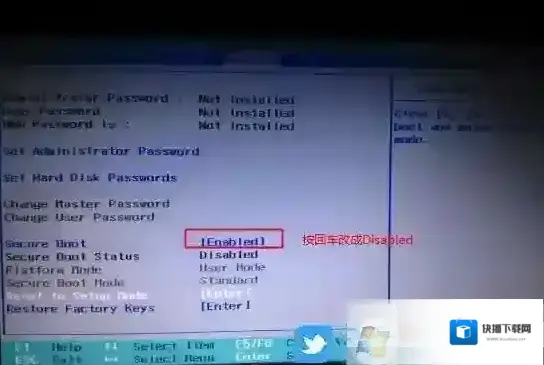
注:如果Security选项下没有Secure Boot选项,那就看一下有没有Clear Intel PTT Key选项,如果有就回车选择yes清除PTT Key,要不然安装系统后会导致无法引导启动;
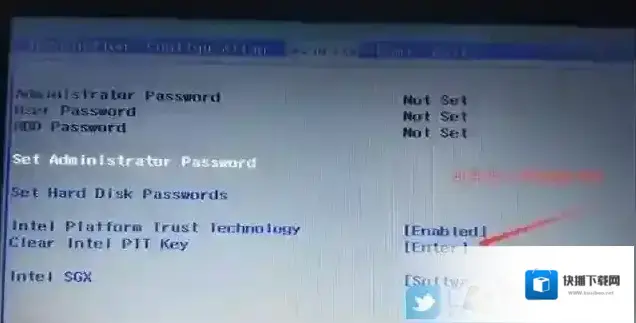

2、切换到Exit选项,回车把OS Optimized Defaults设置为Disabled或Other OS,这里的意思是支持其它操作系统;
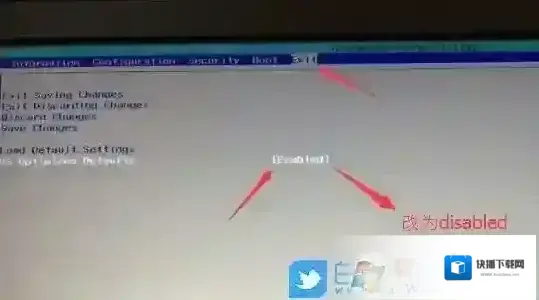
3、回车选择Load Default Settings加载设置,默认设置加载后,有部分机型可能需要按F10保存重启,再按F2进入BIOS继续下面的设置;
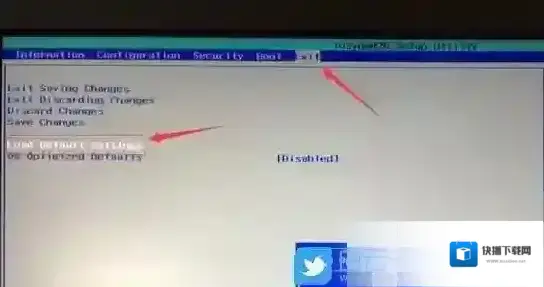
4、切换到Boot选项,把Boot Mode从UEFI改成Legacy Support传统引导,当然不改也可以直接采用UEFI安装(这个看大家的选择吧,目前新电脑最好使用UEFI+GPT);
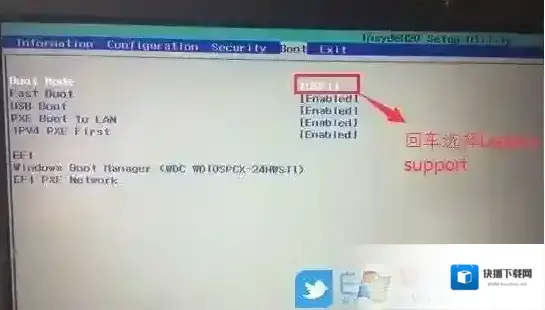
5、如果使用的是传统的Bios模式,还需要把Boot Priority设置成Legacy First,按F10弹出窗口选择yes回车;
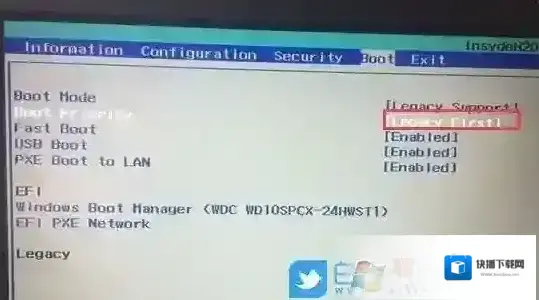
PS:改Legacy传统模式后,注意还要将硬盘分区格式改成MBR6、注意:再返回Configuration项,查看SATA Controller Mode项,如果默认硬盘模式为RAID,请将硬盘模式改为AHCI模式,否则进PE后不能认出硬盘,更改后记得按F10保存;
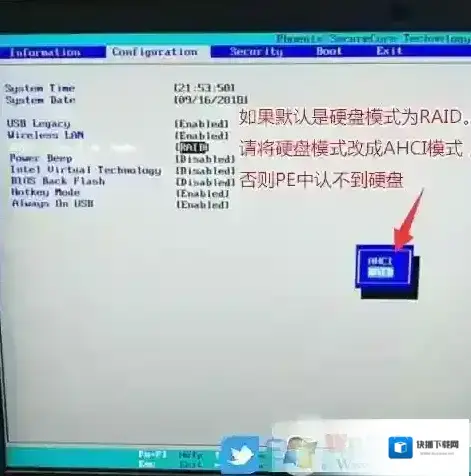
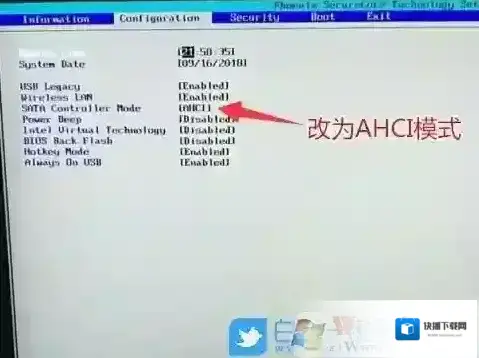
7、往电脑插入已经制作好的U盘启动盘,重启电脑,也就是在出现联想Logo的时候,按F12或FN+F12调出启动管理对话框,选择USB HDD识别到U盘启动进入PE,回车进入PE;
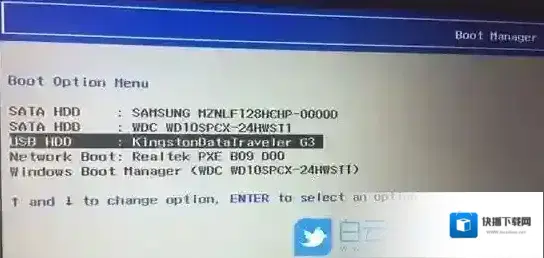
安装完后还要调整启动顺序,如果是UEFI的就将windows boot manager调整为第一启动项,如果是传统模式legacy就将安装系统的硬盘调整为第一启动项联想扬天笔记本Win10改装Win7系统分区设置:1、进入U盘启动盘,使用键盘上下键选择1入PE系统(如果PE不同的话那么界面也有差异,大家选择合适的选项即可,若无法进入重启重新进行U盘启动换一个选项试试);
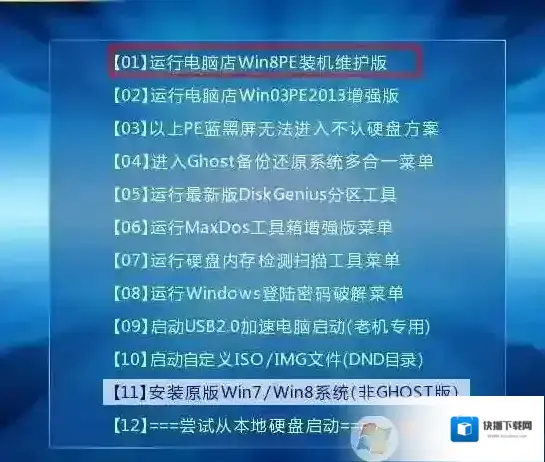
2、打开桌面上的Diskgenius分区工具(DG分区工具);开启Diskgenius后,挑选笔记本硬盘,随后点一下“电脑硬盘”,查询莱单中的“变换分区表类型为MBR格式”选择项是不是灰色,如果是灰色得话那麼大家就不用开展重新分区,除开C盘系统盘和桌面的材料,重做系统后别的硬盘中的材料都不容易被清除,假如“变换分区表类型为MBR格式”选择项是可选择的,则必须将全部电脑硬盘格式化,操作步骤以下:删除分区:点击“硬盘”–“删除所有分区”,删除前确保资料已经转移,删除后,点击保存更改,如图:
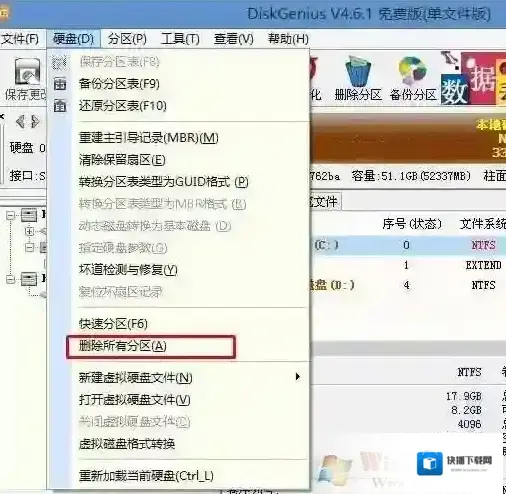
转GPT分区为MBR格式:删除分区后,装换硬盘分区表类型 为 MBR 格式,同样还是从“硬盘”–“转换分区表类型为MBR格式”,然后保存更改(以下为图示,此时该项为可点,如不可点说明已经转换好了。),如图:
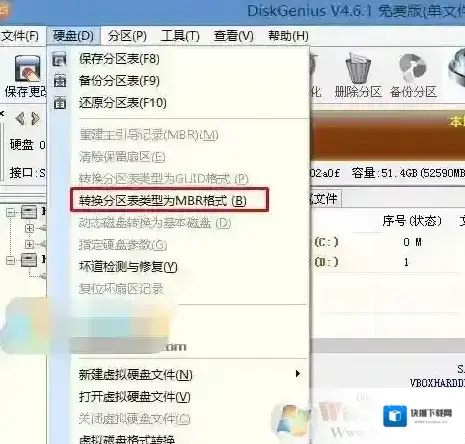
重新分区:磁盘格式转换完成后,点击快速分区,勾选 分区表类型为 MbR ,勾选了重建主引导记录MBR,选择需要分区的个数以及大小,当然大家可以点击“自定”来设置合适的分区,按下确定后开始分区(如果是固态硬盘或者是东芝的硬盘要进行4K对齐一下),如下图:
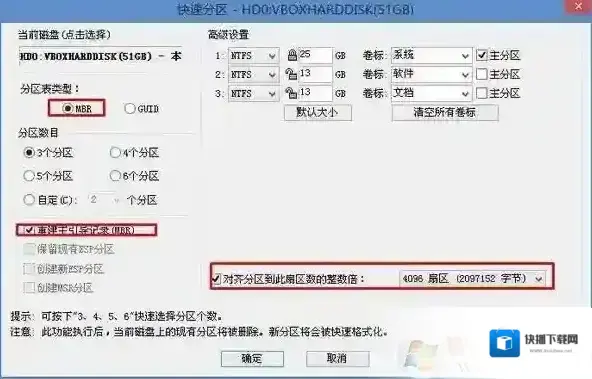
3、分区完成后运行桌面的”一键装机还原”工具,然后选择win7系统镜像文件,以c盘为系统盘,把win7系统安装在c盘中,点击确定;
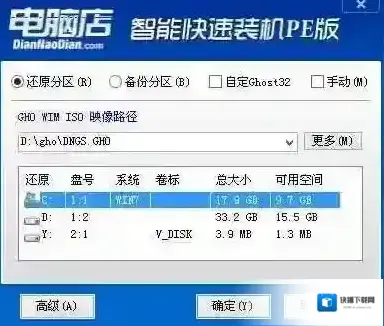
耐心等待安装完成进入到下图所示界面说明安装完成:
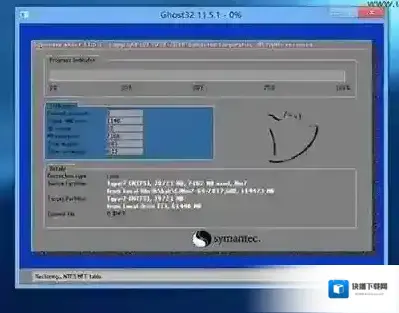
接着便会释放GHO安装程序,在此界面下不要去动电脑以及U盘,一面中途失败,等到滚动条走到100的时候会提示我们重启电脑,此时我们点击确定或者让其自动重启计算机,重启之后再将U盘拔除,系统会自动完成后续的程序安装,直到看到桌面!联想扬天笔记本win10改win7的具体步骤了,其实各型号大同小异,大家如果在这里找不到自己的型号,那么按照相似型号来操作即可。
分区软件相关内容
-
Z490主板安装Win7启动不了卡在LOGO怎么解决?
Z490主板是400系列里比较高端的主板,随着10代CPU的发布,更多用户选择intel 10代 I7 I9处理器来搭配Z490主板装机,而系统的话一些用户可能还是喜欢Win7,不过按以前的教程来安装Win7(9代的时候,B370,B360)发现安装...2025-09-12 -
华硕B360主板无法识别NVMe M.2固态硬盘解决方法
现在很多朋友装机会使用NVMe M.2固态硬盘,这是由于速度比传统的SATA固态硬盘要高很多,不过一些朋友发现兼容性方面NVMe固态硬盘似乎不太好,如一些朋友发现B360主板无法识别硬盘的问题,下面以华硕B360主板为例,我们一起来看看具体是什么问题...2025-09-04 -
Win8系统改装成Win7系统BIOS设置U盘启动教程
Win8系统于2013年推出在2015年Win10发布后开始推出预装电脑,但是两三年时间使用Win8系统的电脑还是非常多的,相信有很多用户使用的不是很习惯,那么想要改成Win7系统的话需要如何操作呢?这里小编分享一下Win8系统改成Win7系统的方法...2025-09-03 -
HP惠普电脑9代CPU怎么装Win7系统?BIOS设置+U盘启动教程
1、准备一个大容量U盘(最好就是在8G以上)制作U盘pe启动盘,安装方法:(微PE U盘启动盘制作方法(图解))2、下载一款支持USB3.0/3.1的Win7 64位旗舰版系统:GHOST WIN7 64位系统稳定增强版(带USB3.0,NVMe,深...2025-09-03 -
华硕b360主板装win7教程(完美支持USB3.0)
现在装机,很多朋友会选用华硕B360搭配intel 8代处理器来组装,但是之前很多用户反馈B360主板无法安装Win7系统的问题,原因是Win7系统中并不包含B360 USB3.0/3.1芯片驱动,这就导致安装后USB键盘鼠标不能使用,USB设备不能...2025-09-03 -
外星人台式机Win10怎么装Win7?BIOS设置+U盘启动安装教程
外星人台式电脑可以说是性能无比强大,比笔记本也要强很多,现在越来越受到一些发烧级玩家的喜爱,不过呢,这个预装的是Win10系统,一些用户不喜欢,想要改成Win7要如何操作呢?主要是BIOS方面的设置,还有就是U盘启动为重点了,还要选一款支持USB3....2025-09-03 -
玩家国度G21笔记本预装Win10改Win7系统方法(BIOS设置+U盘启动)
现在很多品牌台式电脑预装的都是Win10系统,玩家国度ROG G21台式机也不例外,该电脑搭载的是intel 8代处理器,如果我们要改成Win7的话需要对BIOS进行设置,系统盘要使用带USB3.0/3.1驱动的Win7系统光盘才可以,不然键盘鼠标都...2025-09-03 -
华为MateBook X预装win10改win7旗舰版图文教程
华为MateBook X怎么装win7旗舰版?华为HUAWEI MateBook X的边角非常圆润,A面仅设计有一枚精雕LOGO,配备了一块13英寸2K分辨率超清屏,sRGB色域达到了100%,拥有350尼特亮度和1000:1高对比度,显示效果不只是...2025-09-03 -
aoc aio734装win7图文教程(U盘制作+usb3.0支持)
aoc aio734怎么装win7?aoc aio734是一款性价比较高的商用一体机,其搭载了英特尔 赛扬双核Intel 赛扬双核 G3930处理器,4GB内存,120GB的固态硬盘,Intel GMA HD 610核心显卡,虽然显卡和处理器一般般 ...2025-09-03 -
戴尔XPS 7760一体机预装win10装win7教程
戴尔XPS 7760是一款27英寸的高端一体机电脑,预装了win10家庭版操作系统,这款高端一体机搭载了英特尔 酷睿i7 6代系列Intel 酷睿i7 6700处理器,16GB的单条内存,512GB的固态硬盘,显卡方面采用了AMD Radeon R9...2025-09-03

发表回复
评论列表 (0条)